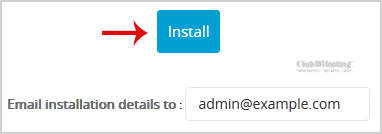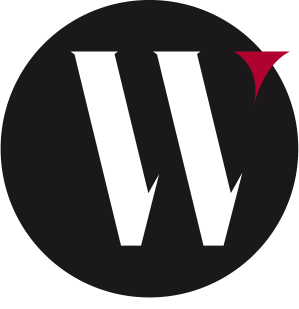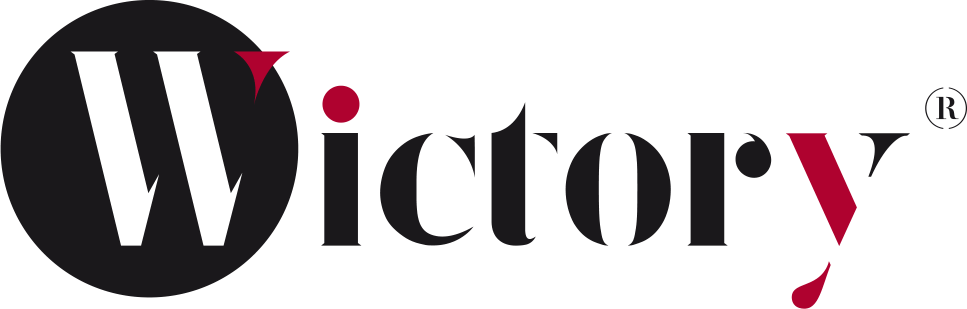1. Connectez-vous à votre compte SiteWorx. (e.g. www.example.com:2443/siteworx/ )
2. Sous le menu "SiteWorx", cliquez sur "Fonctionnalités d'hébergement" s'il n'est pas déjà ouvert.
3. Cliquez sur l'option "Softaculous".![]()
4. SiteWorx ouvrira l'interface Softaculous.
5. Sur le côté gauche de votre écran, vous devriez localiser la catégorie "Forums". Cliquez dessus puis cliquez sur le lien "bbPress".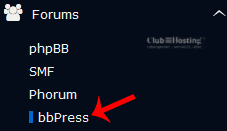
6. Cliquez sur le bouton "Installer".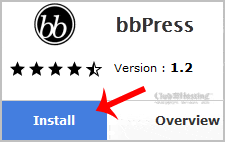
7. Remplissez les champs nécessaires dans "Software Setup" :
- Choisissez le protocole : Vous pouvez laisser cela tel quel.
- Choisissez un domaine : Si vous n'avez pas plusieurs domaines, laissez-le tel quel.
- Choisissez un répertoire : Si vous souhaitez l'installer dans un répertoire, par exemple example.com/forum, entrez le nom du répertoire. Sinon, laissez ce champ vide pour installer dans votre domaine principal example.com
8. Entrez les détails suivants dans le champ "Paramètres du site" :
- Nom du forum : Nom de votre forum
- Description du site : Description du site
- Nom supplémentaire : Forums généraux
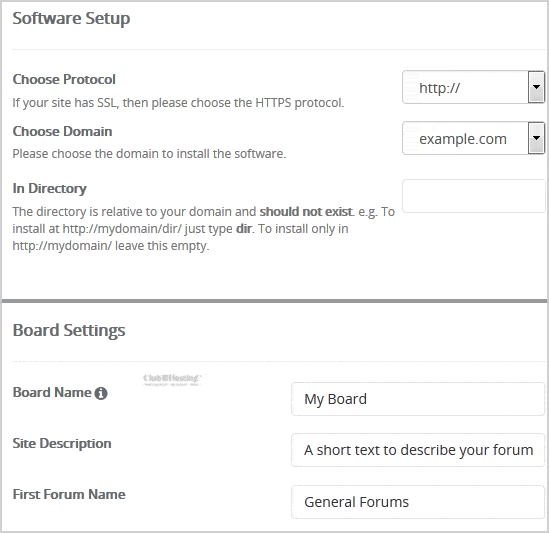
9. Dans le champ "Compte administrateur", entrez les informations suivantes :
- Nom d'utilisateur administrateur : Votre nouveau nom d'utilisateur bbPress (pour des raisons de sécurité, n'utilisez pas le nom d'utilisateur "Administrateur" ou "Admin".)
- Mot de passe d'administrateur : Utilisez un mot de passe fort.
- Courriel de l'administrateur : Votre adresse email. (Utile pour la réinitialisation du mot de passe du compte administrateur, les notifications, etc.)
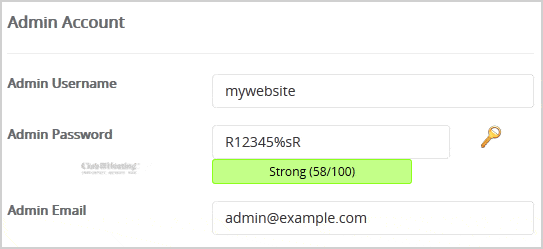
Remarque : Copiez le nom d'utilisateur et le mot de passe administrateur sur un bloc-notes car vous aurez besoin de ces informations de connexion pour accéder à la zone d'administration de votre forum bbPress.
10. Options avancées : Laissez-le tel quel, sauf si vous souhaitez modifier le nom de la base de données ou effectuer une sauvegarde automatisée. Veuillez noter que la réalisation de sauvegardes fréquentes peut prendre beaucoup d'espace disque.
Enfin, faites défiler jusqu'à la fin de la page et cliquez sur le bouton Installer.